|

Рисуем в редакторе Word
Задание 1. Стены дома твоего
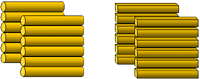 Постройте две пары стен из бревен и брусьев.
Постройте две пары стен из бревен и брусьев.
- Откройте Word.
- При помощи меню
Автофигуры
 Основные фигуры
постройте цилиндр:
Основные фигуры
постройте цилиндр:

- Измените форму цилиндра:
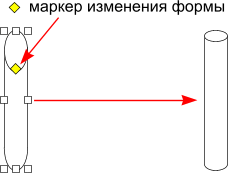
- Уложите цилиндр на бок:


- Используя градиентную заливку, превратите цилиндр в бревно:

- Запомните “бревно” в буфере обмена
(Ctrl+C), а затем, пользуясь
аккордом Ctrl+V, изготовьте еще пять
бревен:
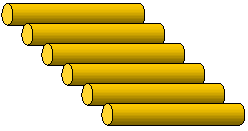
- Перетаскивая бревна мышкой, соорудите стену:
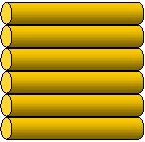
Чтобы перемещения были более точными, “привяжите”
бревна к сетке:
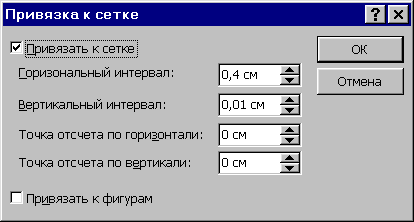
Теперь бревна будут перемещаться по вертикали с шагом 0,4 см., а по
горизонтали с шагом 0,01 см. Панель “Привязка к сетке”
вызывается из меню Действия.
- Сгруппируйте бревна в один объект и через буфер обмена однократным
копированием постройте дубликат:
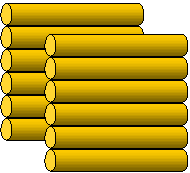
- Сгруппируйте стены в один объект и через буфер обмена однократным
копированием постройте дубликат:
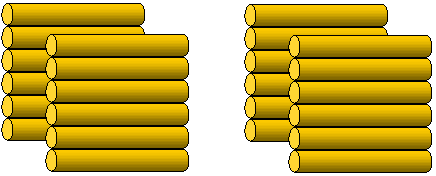
- Выделите второй объект и замените в нем одновременно все бревна на
брусья
(Действия
 Изменить автофигуру
Изменить автофигуру  Основные фигуры):
Основные фигуры):
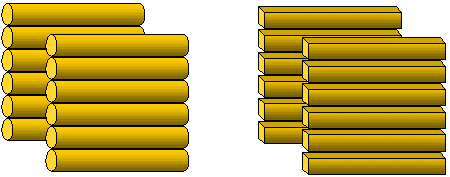
- Запишите работу в файл 1.doc.
Задание 2. Читаем мысли
Картинки с текстовыми “облачками” часто помещают в детские
книжки:

В издательском деле такая форма дополнения основного материала
называется выноской.
Создайте сюжетную страницу с выносками, используя готовые картинки и
рисовальные возможности редактора Word.
- Загрузите в Word картинку
(Вставка
 Рисунок
Рисунок
 Из файла).
Из файла).
- Чтобы картинку можно было свободно перемещать по экрану, нужно в
окне Формат рисунка установить положение “поверх
текста” (выделяем рисунок, затем работаем в меню:
Формат
 Рисунок).
Рисунок).
- Выбираем тип выноски в меню Автофигуры.
- Устанавливаем выноску в нужное место, задаем цвет ее фона и
надпись.
- Группируем картинку и выноску в один объект. Затем этот составной
объект свободно перемещаем по экрану как одно целое.
Запишите работу в файл 2.doc.
Задание 3. Железный Дровосек
Попробуйте нарисовать в редакторе Word железного человечка из книги
Александра Волкова “Волшебник Изумрудного Города”.
Когда рисовал Шурик, то у него получалось так.
Сначала нарисовал все “детали” в одном экземпляре без каких
либо заливок:
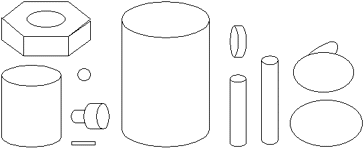
Затем закрасил заготовки однородным серым цветом. После чего
использовал градиентную заливку. Для тех деталей, которые
предполагалось вращать, Шурик использовал градиент “от
центра”: такая заливка “устойчива” к поворотам:
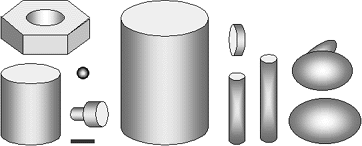
Теперь он приступил к изготовлению отдельных элементов фигуры,
используя заготовки:
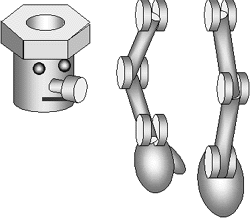
Шурик решил построить идущего человечка, поэтому он придал конечностям
положение движения:
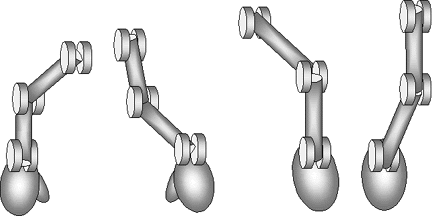
Наконец, он приступил к сборке Дровосека. Самое главное в этом
процессе — порядок размещения деталей фигуры:
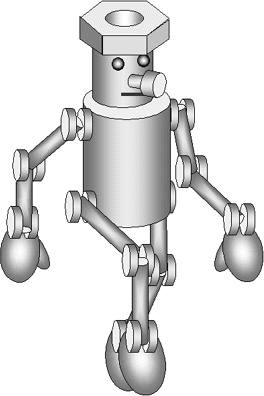
Следуя рекомендациям Шурика, нарисуйте Железного Дровосека и запишите
работу в файл 3.doc.

|

